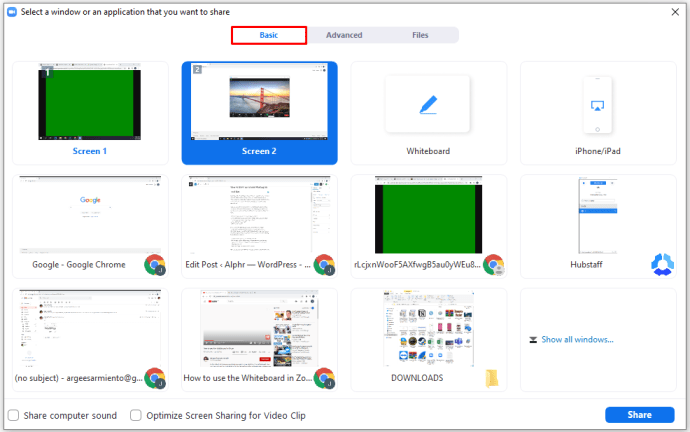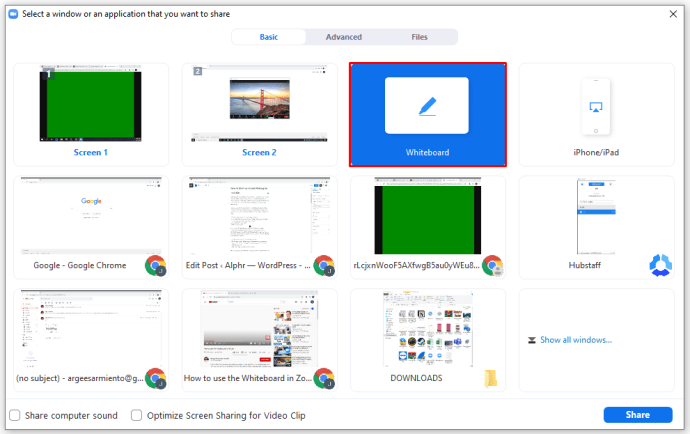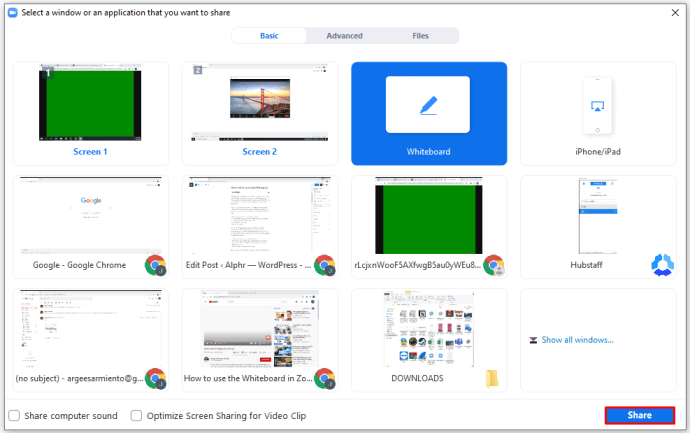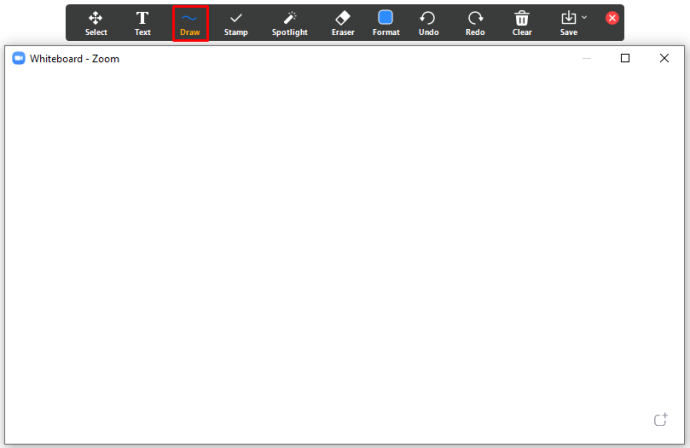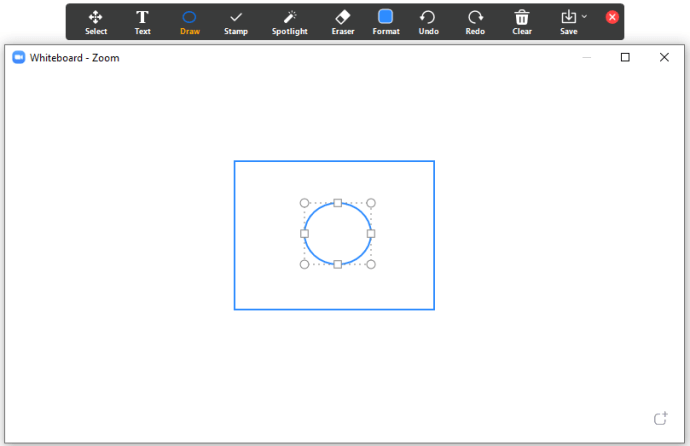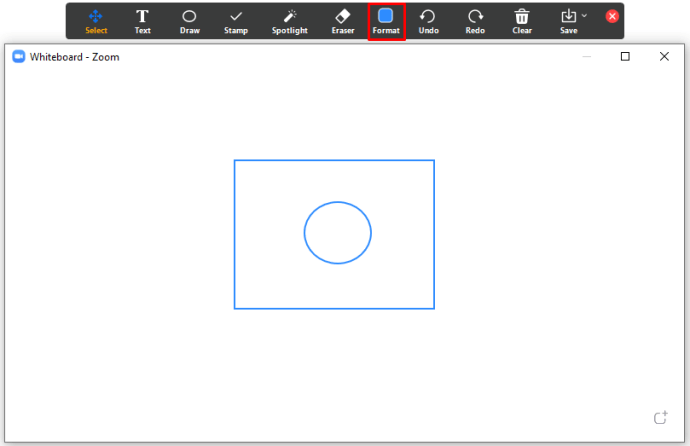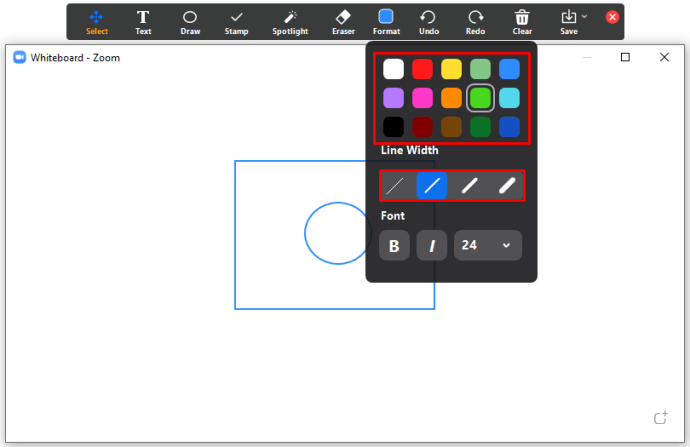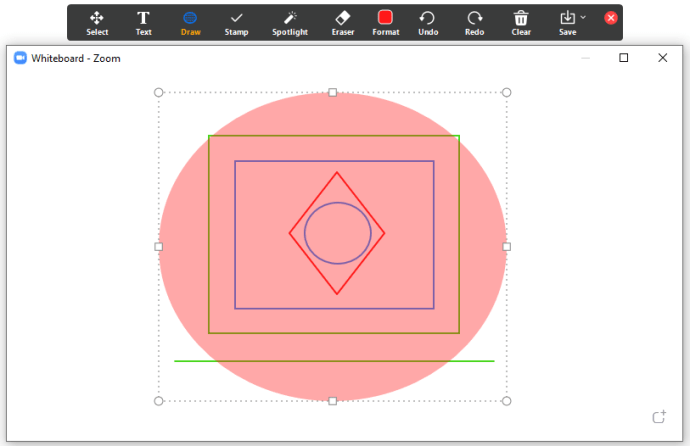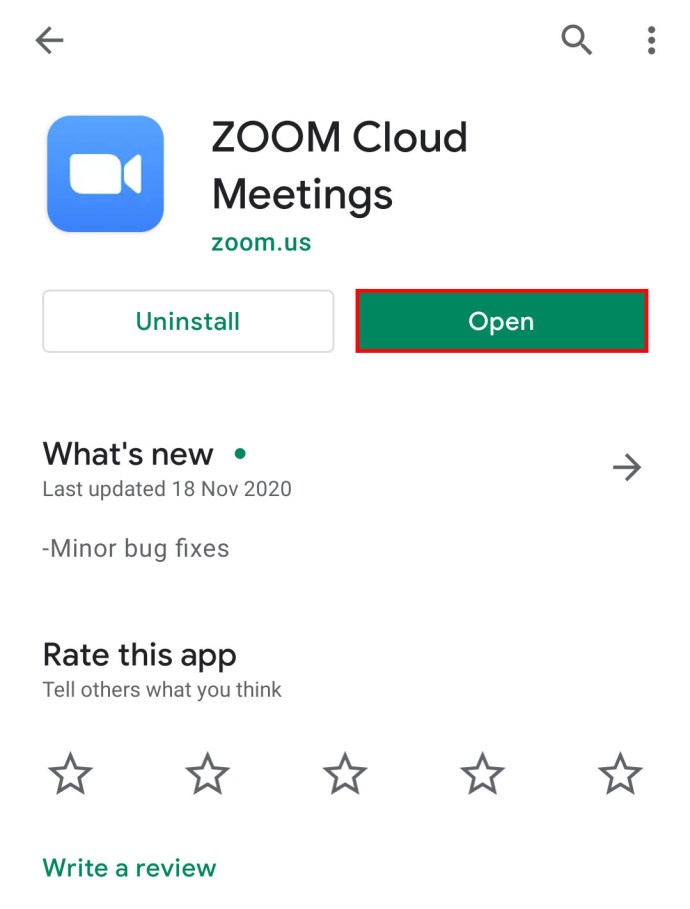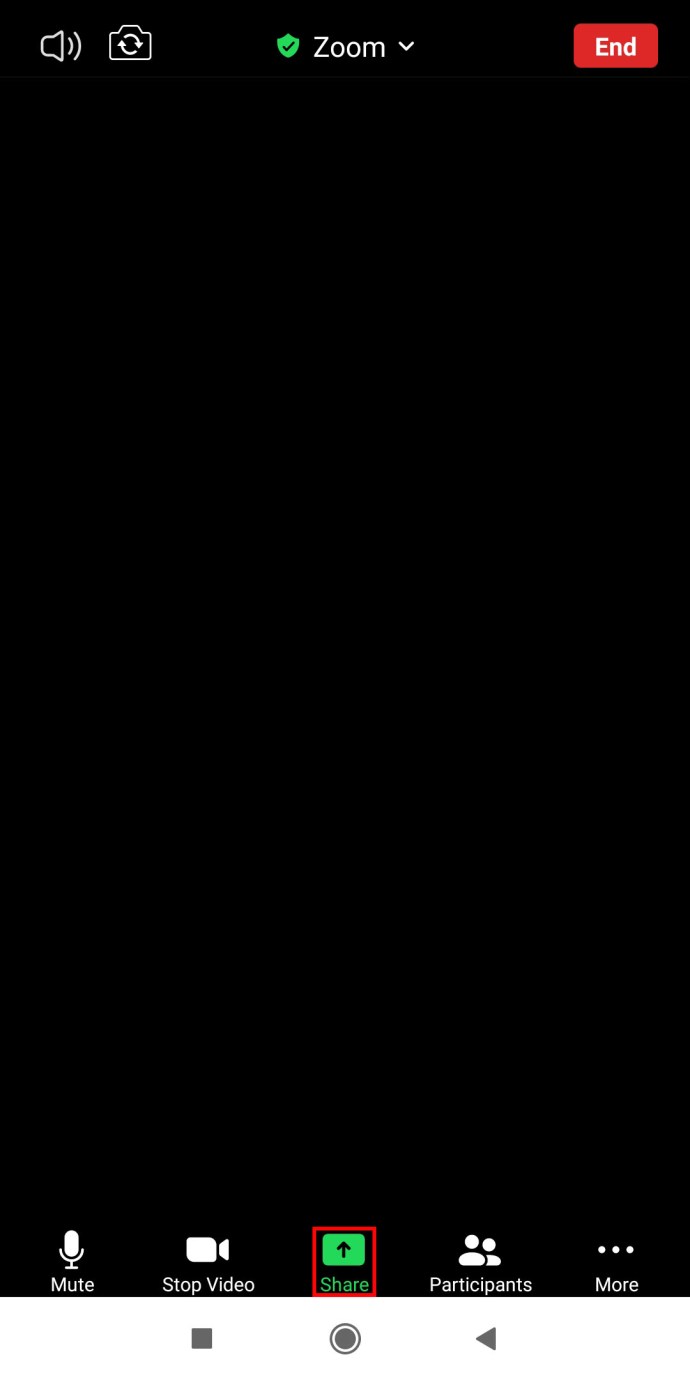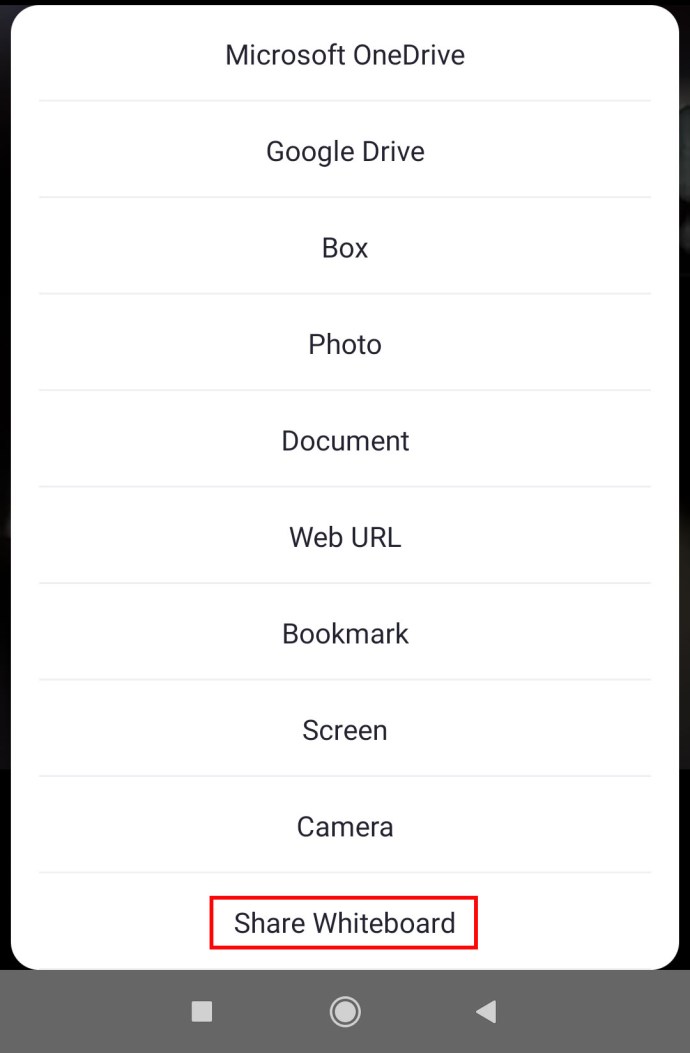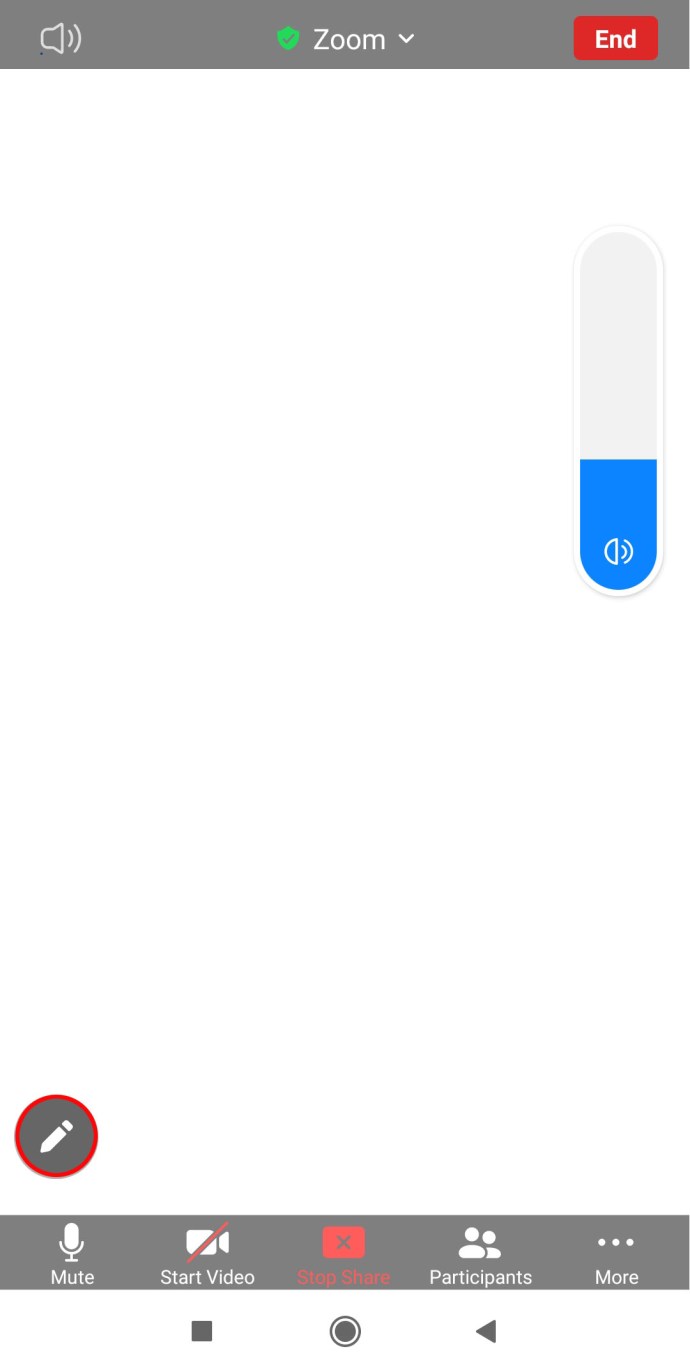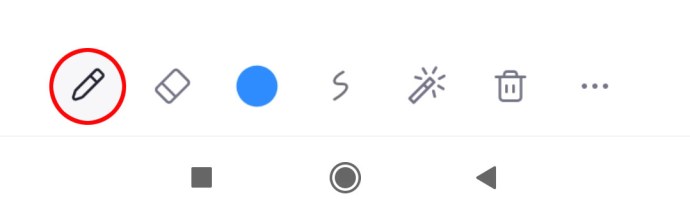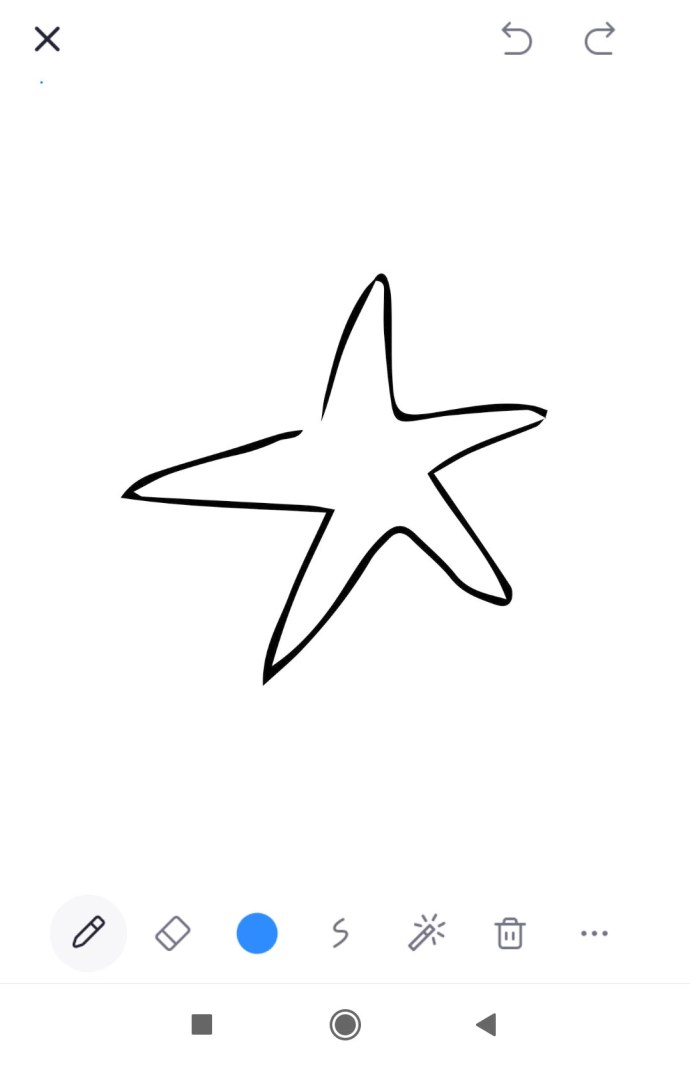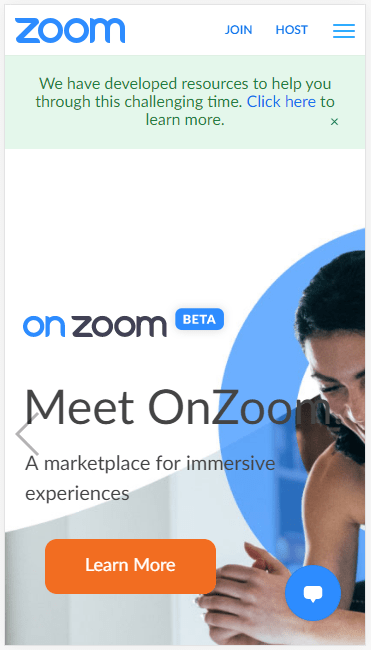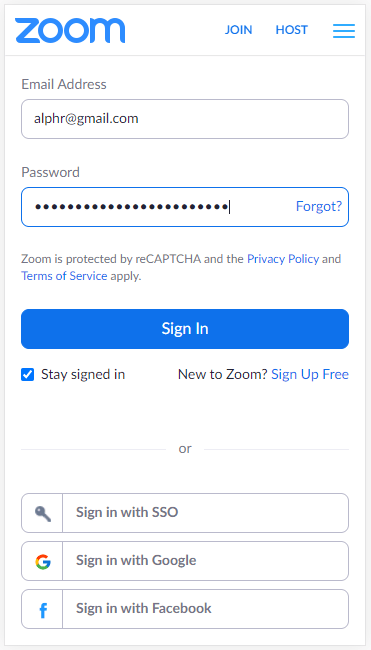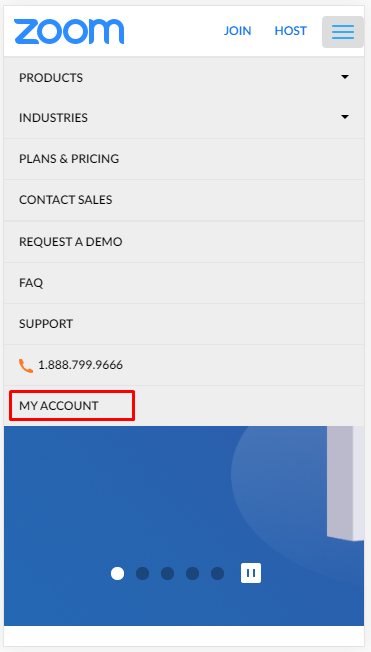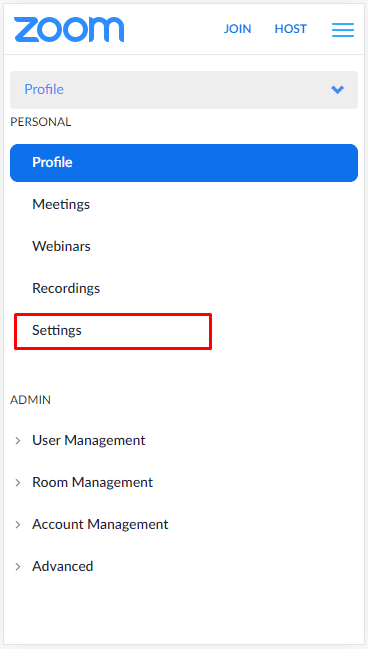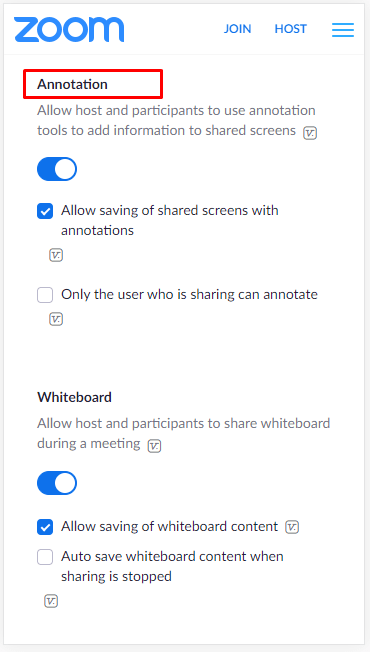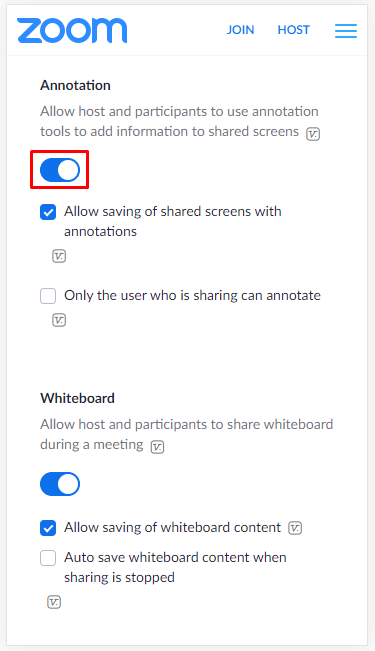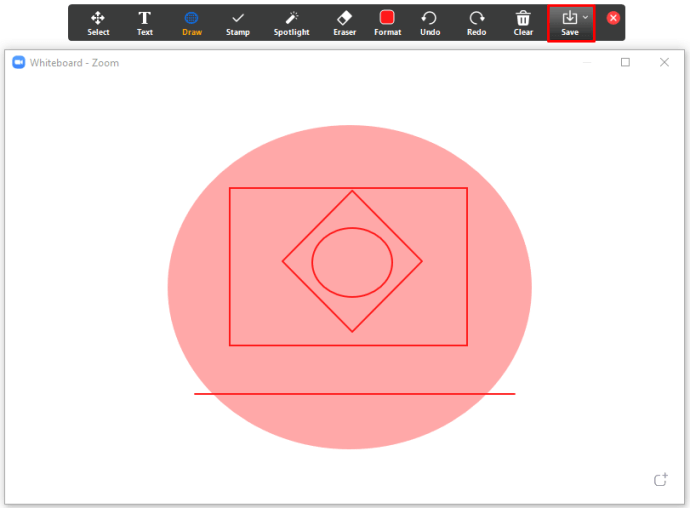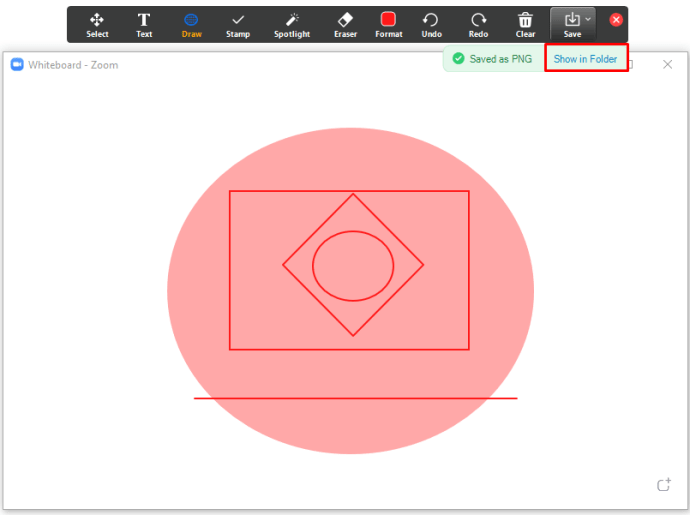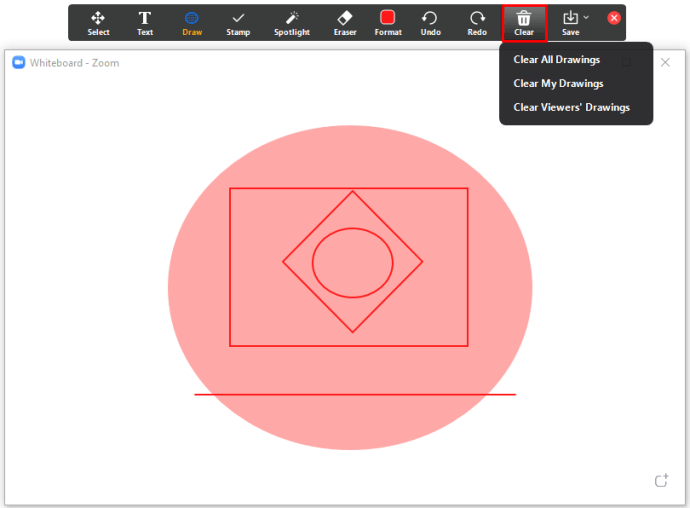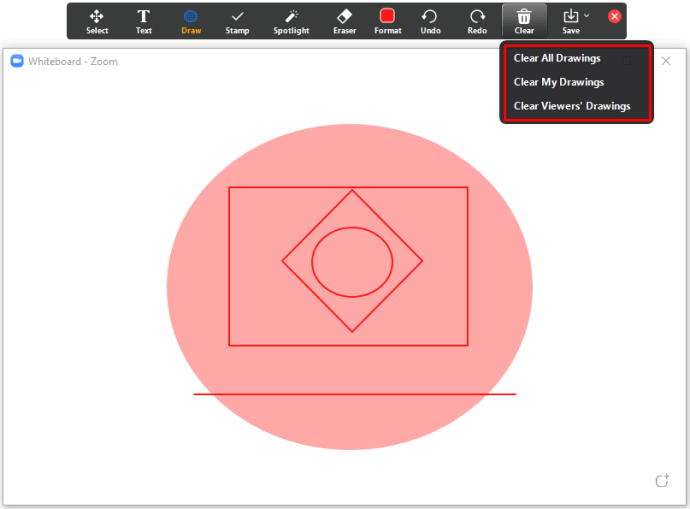Zoom може да се похвали с множество фантастични опции за презентации, като рисуване върху бяла дъска. Това е изключително полезно за учителите, използващи Zoom за илюстриране на уроци, или за колегите в офиса да рисуват графики или диаграми за срещи. Не много хора обаче знаят как да използват функцията за рисуване.
Така че, ако сте се мъчили да активирате тази опция в Zoom, сте попаднали на правилното място. В това ръководство най -накрая ще разберете къде се намира функцията. Като бонус ще научите как да рисувате както на компютър, така и на смартфон. Продължете да четете, за да научите повече.
Как да нарисувате Zoom среща на Windows и Mac
Рисуването в Zoom среща е удобна функция. Компаниите могат да го използват, когато имат онлайн сесии за мозъчна атака, или може би нарисуват кръгова диаграма по време на доклада за напредъка. Университетите и училищата също могат да се възползват от тази функция - тя улеснява учителите да играят игри за рисуване, да пишат формули и т.н.
Ако използвате Zoom на Windows или Mac, вероятно се чудите къде можете да намерите тази опция. Преди да се задълбочим, първото нещо, което трябва да знаете, е как да получите достъп до бяла дъска Zoom. Когато сте на среща, изпълнете следните стъпки:
- Кликнете върху „Споделяне на екрана“ в „Контролен панел за увеличение“.

- Ще видите нов прозорец. В горната част на екрана ще има „Основни“, „Разширени“ и „Файлове“. Докоснете „Основни“.
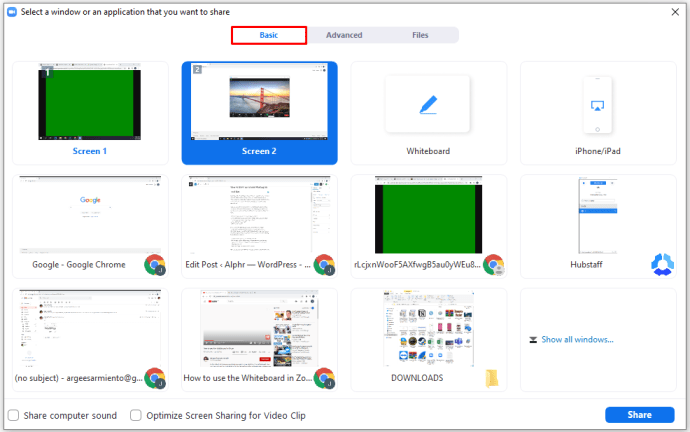
- След това кликнете върху „Бяла дъска“.
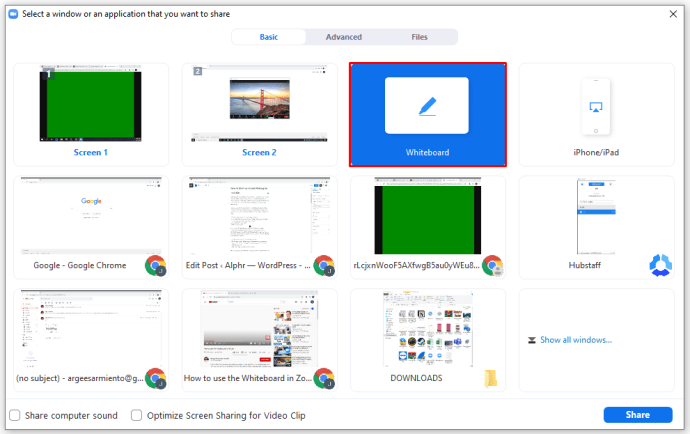
- След това докоснете „Споделяне“.
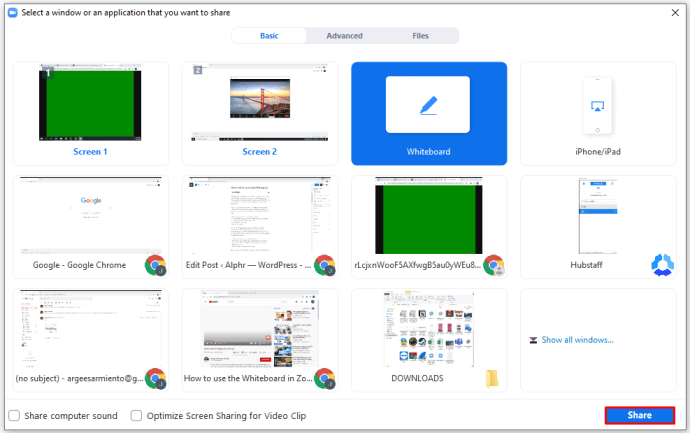
Това е. Вие и други хора в срещата Zoom можете да видите вашата бяла дъска. Ако искате да използвате тази виртуална дъска и да нарисувате нещо, можете да го направите лесно с помощта на инструмента за рисуване. Когато отворите бялата дъска, ще видите лентата с инструменти с различни функции. За да започнете да рисувате, ето какво трябва да направите:
- Потърсете иконата „Draw“. Той е трети отляво.
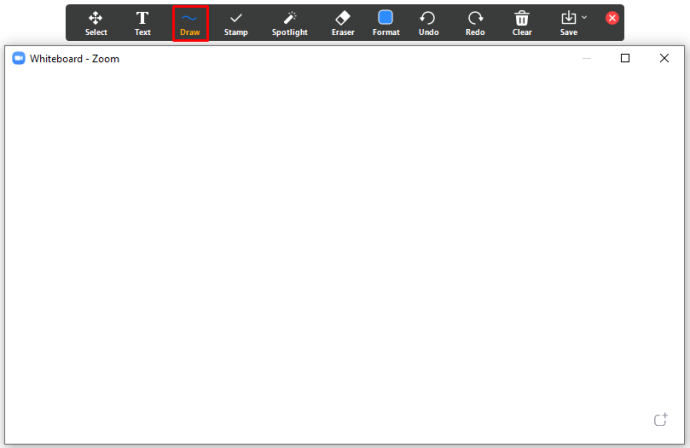
- Задръжте курсора на мишката върху него, за да видите различни опции. Можете да изберете извита линия или права линия. Освен това е възможно да изберете квадрат или кръг и да ги нарисувате бързо.

- Изберете необходимата форма и започнете да рисувате.
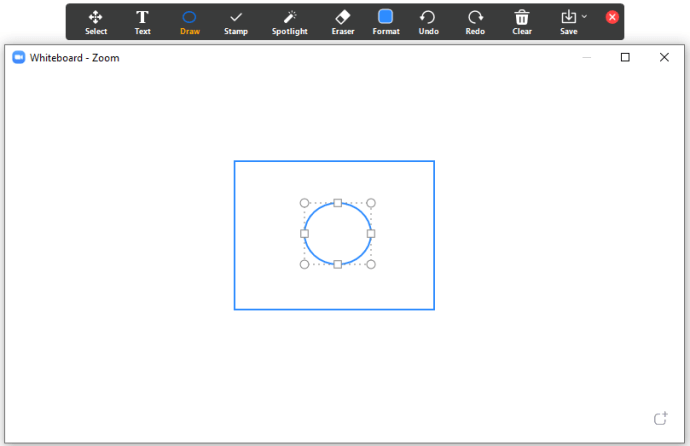
Забележка: Можете също да промените цвета на линиите. Ето какво трябва да направите:
- След като изберете формата на чертежа, кликнете върху „Форматиране“.
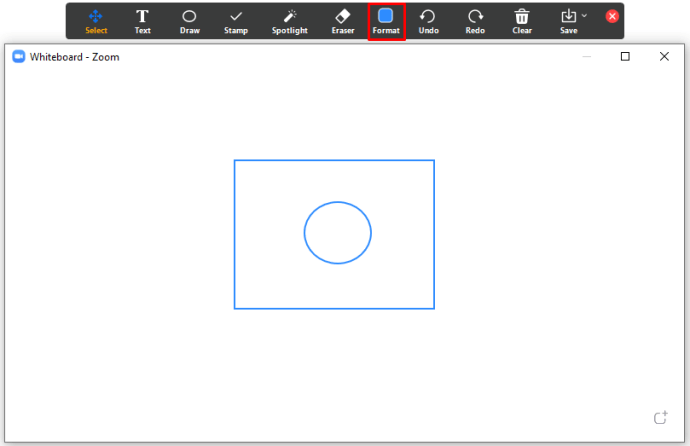
- Изберете желания цвят. Можете също така да изберете ширината на линията.
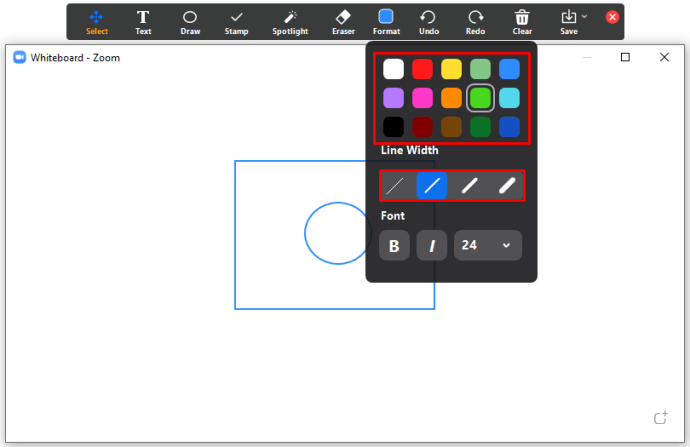
- Накрая започнете да рисувате върху бялата дъска.
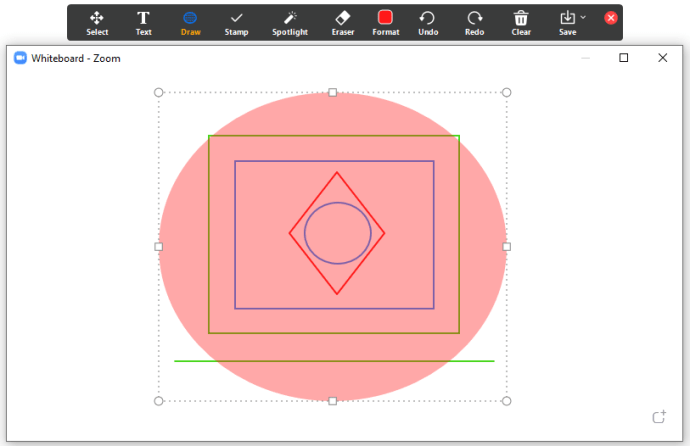
Как да нарисувате Zoom среща на iPhone
Някои потребители предпочитат да посещават Zoom срещи на своите iPhone. Някои от тези хора може да се чудят дали всички функции, налични на компютърната версия на Zoom, са налични и на техния iPhone. Въпреки че не всички функции са налични, използването на iPhone е възможно. Ето защо, ако посещавате Zoom срещи на вашия iPhone и искате да се научите да рисувате, следвайте стъпките по -долу:
- Посетете срещата Zoom, като щракнете върху връзката в имейла си или използвате Zoom ID, който сте създали преди това.
- След това докоснете иконата „Споделяне“ в долната част на екрана за увеличение.
- Изберете „Споделяне на бяла дъска“.
- Ще видите „Stylus“ на екрана. Щракнете върху него.
- Изберете първия инструмент. Това е молив, който ви позволява да рисувате линии.
- С пръст рисувайте върху бялата дъска.
Забележка: Ако искате да затворите бялата дъска, потърсете „X“ в горната лява част на екрана. Това ще ви върне в главното меню.
Как да нарисувате Zoom среща на Android
Можете ли да рисувате в среща на Zoom, ако имате смартфон с Android? Различни ли са стъпките в различните платформи? Добрата новина за Zoom е колко е удобна за потребителя. Следователно стъпките са еднакви както за Android, така и за iPhone. Нека ги разгледаме:
- Отворете Zoom и присъствайте на срещата.
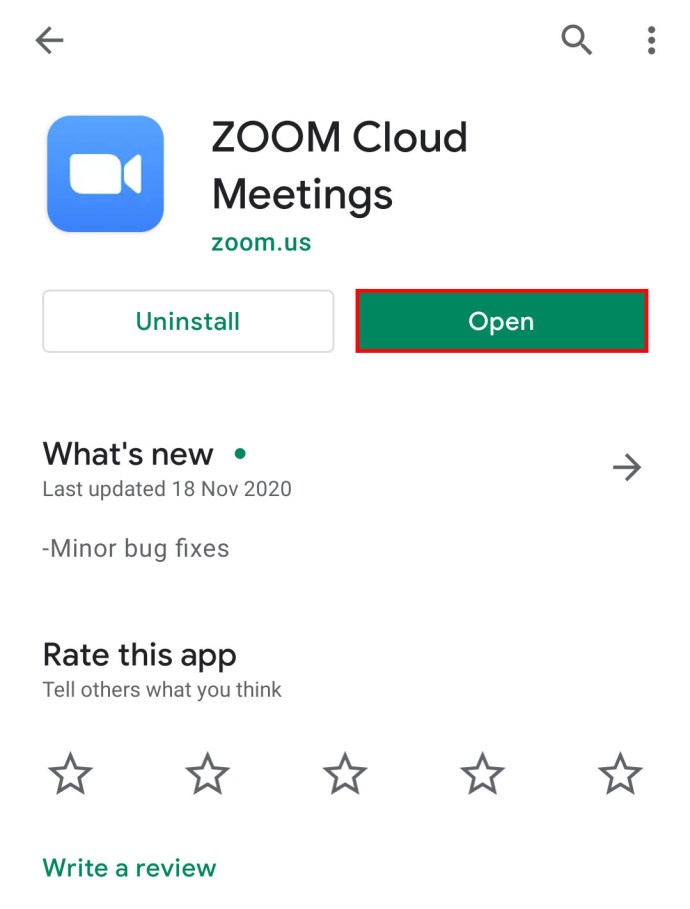
- Кликнете върху бутона „Споделяне“, който ще видите в долната част на Zoom.
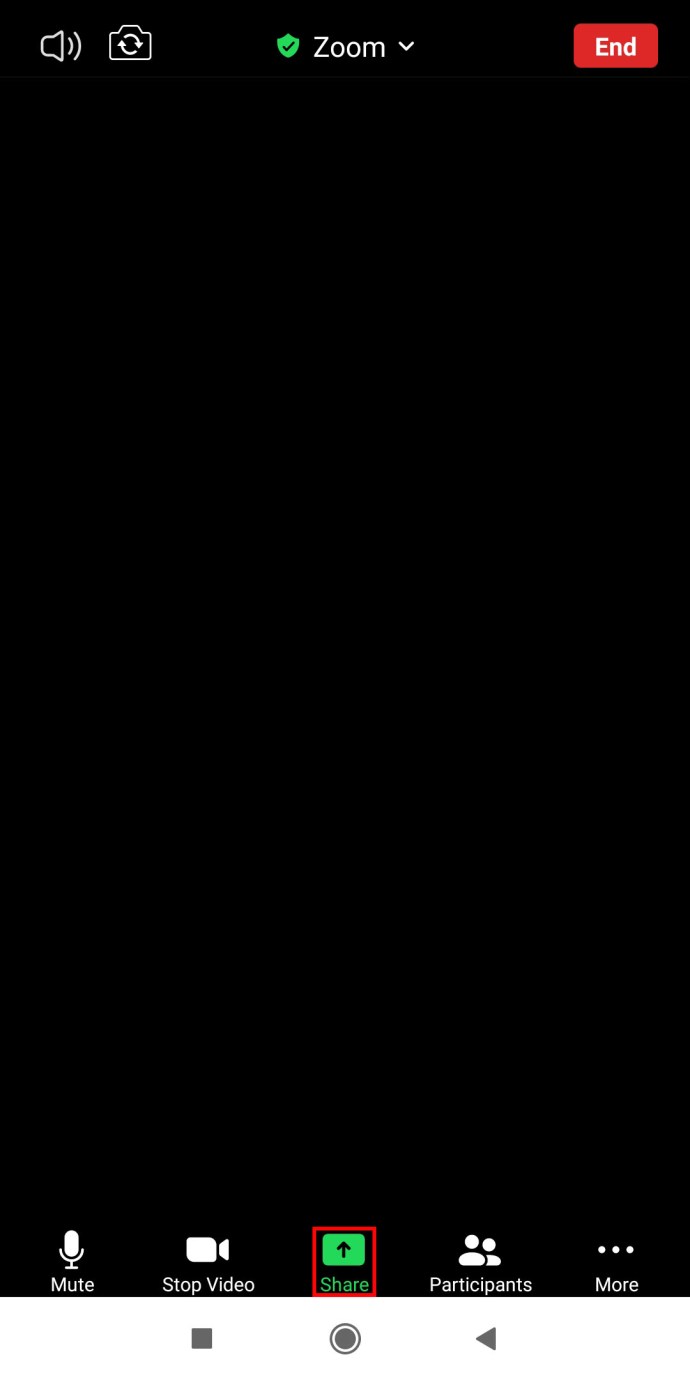
- След това изберете „Споделяне на бяла дъска“. Вече ще можете да използвате бялата дъска.
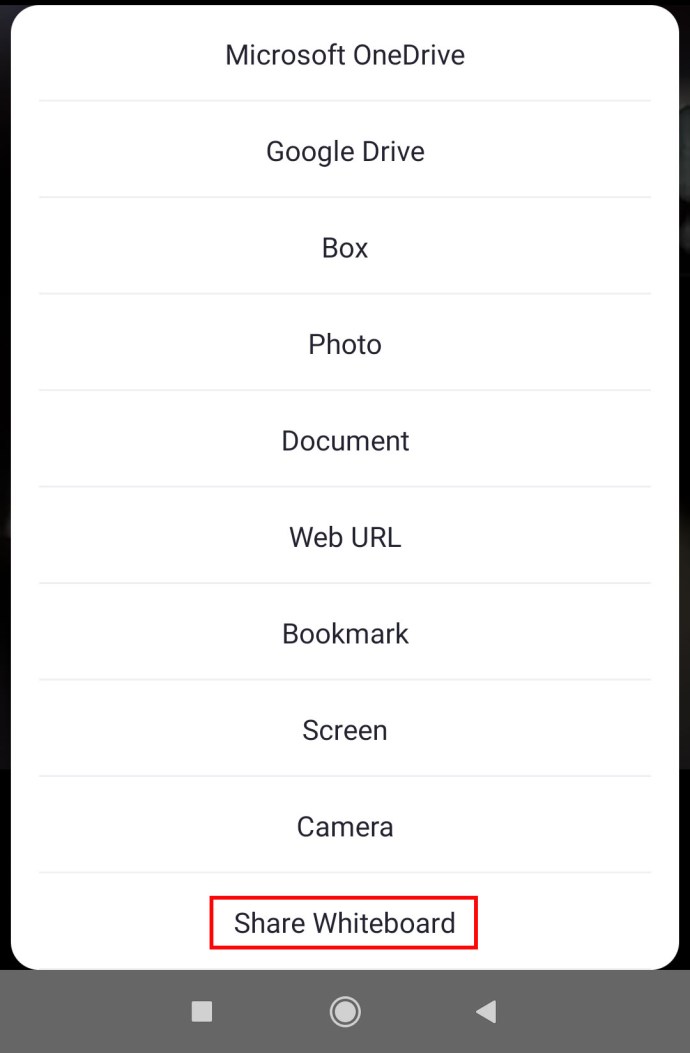
- Докоснете „Stylus“. Най -вероятно е в долния ляв ъгъл на екрана.
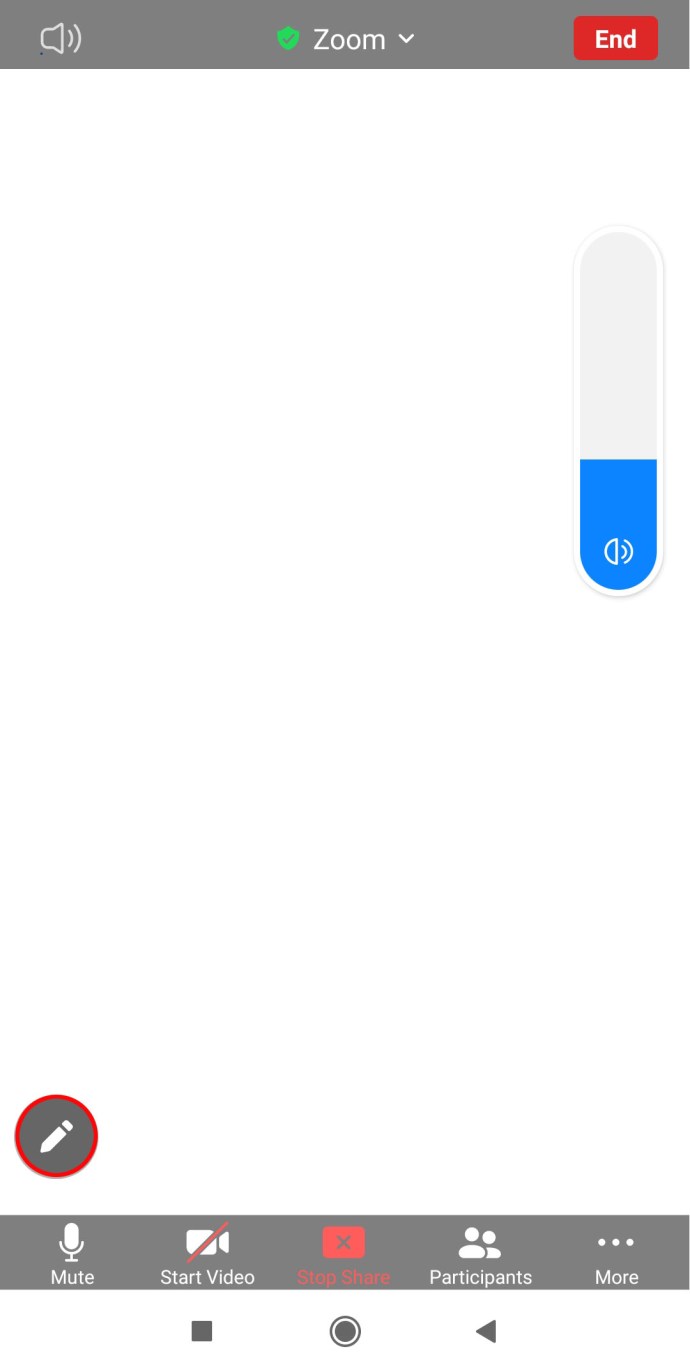
- След това изберете първия инструмент, за да започнете да рисувате.
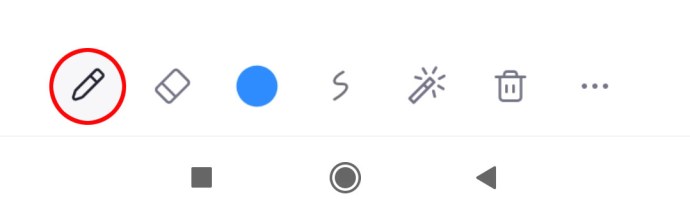
- С пръсти нарисувайте или напишете нещо на бялата дъска.
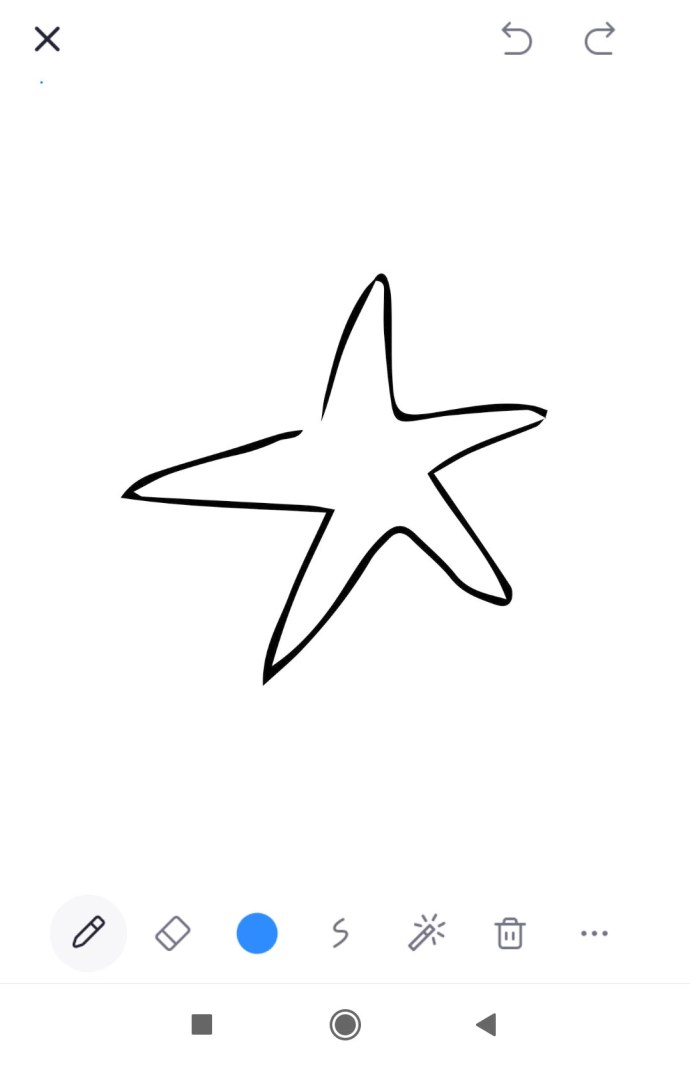
Как да си сътрудничим на бяла дъска в Zoom
Хостовете не само могат да пишат на бялата дъска в Zoom, но и могат да си сътрудничат с други посетители на Zoom и да рисуват или пишат нещо заедно. Ключът е, че хостът трябва да активира пояснения. Ако сте домакин, ето как да го направите:
- Отворете уебсайта Zoom на вашето устройство.
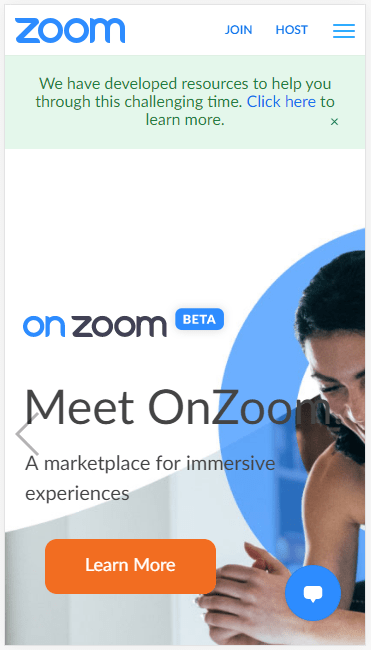
- Влезте с имейл и парола.
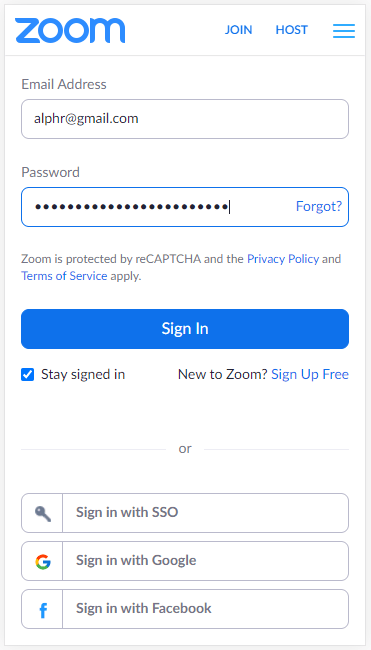
- След като влезете, докоснете „Моят акаунт“ в горната дясна част на екрана.
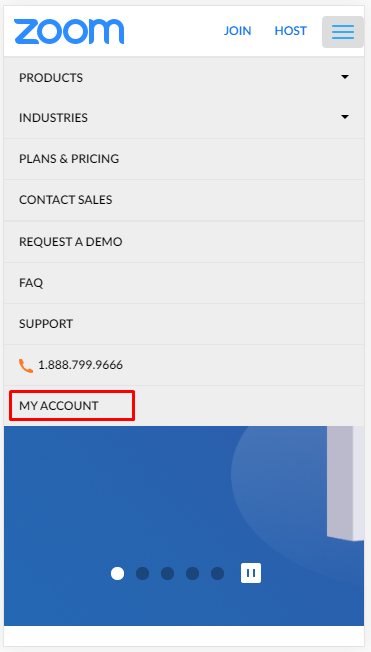
- Потърсете „Настройки“ в лявата част на екрана.
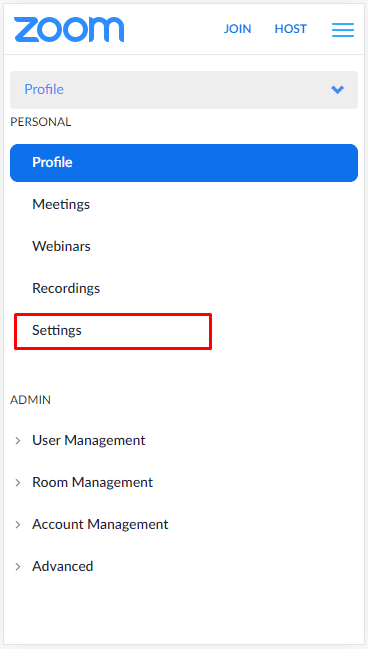
- Превъртете надолу, докато видите „Анотации“.
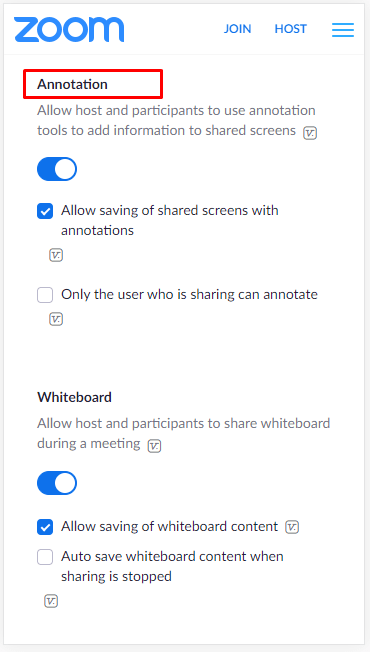
- Превключете бутона, за да активирате опцията.
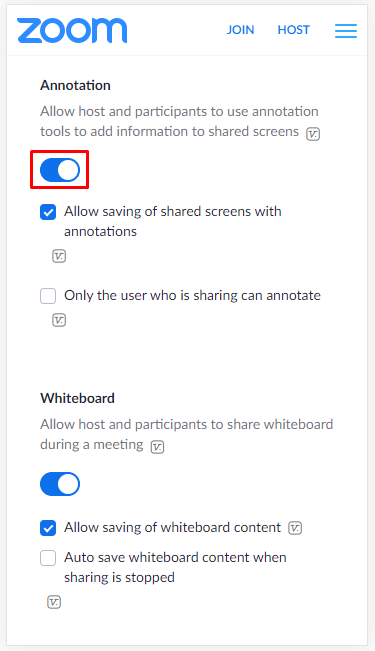
След като сте активирали тази опция, другите посетители на Zoom могат да рисуват или пишат на бялата дъска, след като я споделите.
Домакините могат да запазят чертежа за бъдещи справки или дори да изчистят бялата дъска. За да запазите изображението, направете следното:
- След като всички приключат с рисуването, кликнете върху иконата „Запазване“. Тя трябва да е последната в лентата с инструменти.
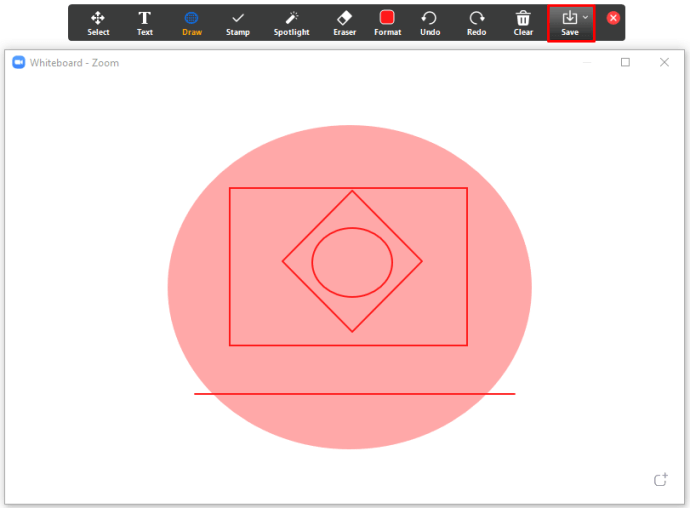
- След това можете да докоснете „Показване в папка“, за да го видите по -късно.
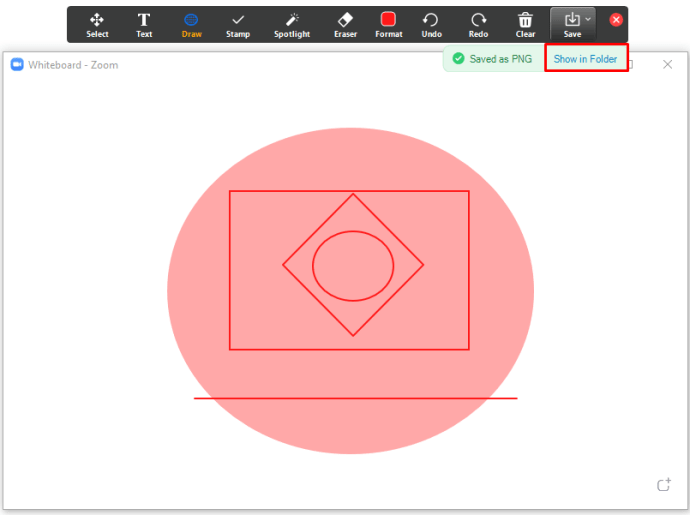
Ако искате да изчистите бялата дъска, ето стъпките:
- Докоснете бутона „Изчистване“ в дясната част на лентата с инструменти.
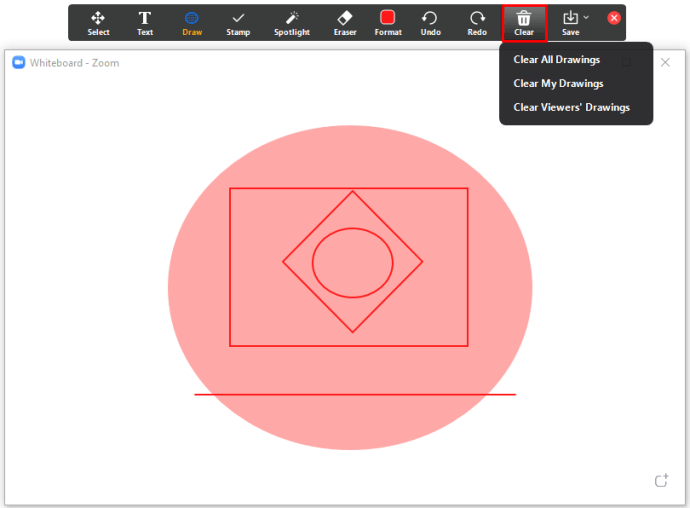
- Изберете между трите опции. Можете да изчистите вашите рисунки, рисунки на други зрители или всички рисунки.
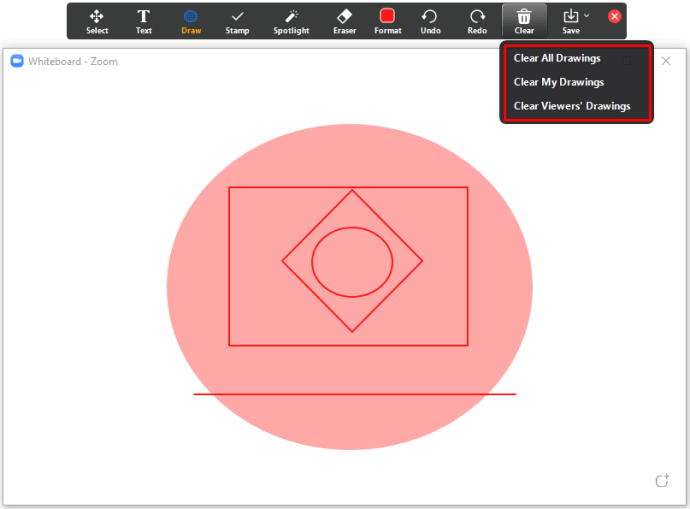
Допълнителни често задавани въпроси
В следващия раздел ще разгледаме някои от най -често срещаните въпроси за Zoom.
Можете ли да рисувате на екрани с увеличение?
Да, възможно е да рисувате чрез Zoom. За да го направите обаче, първо трябва да отворите бялата дъска. За да получите достъп до него, изпълнете следните стъпки:
• Отворете Zoom и присъствайте на срещата.

• След това потърсете иконата „Споделяне“ в долната част на екрана.

• Докоснете „Споделяне на бяла дъска“.

• Изберете “Draw”, за да започнете да рисувате.

Как можете да разберете кой рисува в Zoom?
Увеличаващите хостове могат да активират опцията „Анотация“, така че другите участници в срещата да могат да нарисуват или напишат нещо на бялата дъска. Въпреки че това е полезна функция, тя може да се превърне в проблем, ако всички присъстващи пишат едновременно. Ако искате да разберете кой рисува в Zoom, трябва да активирате опцията, за да видите имената им.
Как активирате анотации в Zoom Meetings?
Стъпките за активиране на пояснения в срещи на Zoom са малко по -различни на компютър, отколкото на смартфон. Вижте следващия раздел, за да разберете как да активирате поясненията на компютър и на смартфон.
Активиране на имена на анотатори на компютър
За да активирате имената на анотаторите на компютър, изпълнете следните стъпки:
• Отворете Zoom и започнете срещата.

• Споделете бялата дъска, като следвате стъпките, които предоставихме в горните раздели.

• Ако не виждате лентата с инструменти, задръжте курсора на мишката върху „Вие споделяте екрана“.

• Докоснете менюто с три точки и кликнете върху „Показване на имената на анотаторите“.

След като активирате опцията, ще бъде възможно да видите имената на хора, рисуващи на бялата дъска.
За да деактивирате опцията, ето какво трябва да направите:
• Докоснете лентата с инструменти.

• Щракнете върху менюто с три точки.

• Изберете „Деактивиране на бележките на участниците“.

Активиране на имена на анотатори на смартфон
За да активирате имената на анотаторите на смартфон, ето какво трябва да направите:
• Посетете срещата Zoom и споделете бялата дъска, като следвате стъпките, които предоставихме в това ръководство.

• Щракнете върху менюто с три точки в долната дясна част на екрана.

• След това докоснете „Настройки за срещи“.

• Под „Споделяне на съдържание“ намерете „Показване на имената на анотаторите“.

• Превключете бутона, за да активирате опцията.

Ако искате да деактивирате поясненията, ето какво трябва да направите:
• Отидете в главното меню на Zoom и кликнете върху менюто с три точки.

• След това изберете „Настройки за срещи“.

• Под „Споделяне на съдържание“ потърсете „Коментирай“.

• Превключете го, за да деактивирате опцията.

Какво представляват Zoom Breakout Rooms?
Разделителните зали са отделни зони за срещи, където участниците могат да се срещнат и да обсъдят нещо в по -малки групи, докато основната среща все още продължава. Имайте предвид, че можете да създадете пробивна стая само ако използвате Zoom на компютъра си.
От друга страна, ако използвате смартфон, можете да се присъедините само към стаята за пробиви, но не можете да я създадете. За да създадете пробивна стая на вашия компютър, ето какво трябва да направите:
• Щракнете върху уебсайта Zoom, за да влезете с вашата парола и потребителско име.

• След това докоснете „Моят акаунт“ в горната дясна част на екрана.

• Щракнете върху „Настройки“.

• Потърсете „Срещи“.

• Превъртете надолу до „На среща (Разширено)“.

• Превключете бутона, за да активирате опцията „Breakout Room“.

Използвайте Zoom Whiteboard
Функцията на бялата дъска на Zoom е невероятно полезна. Независимо дали използвате Zoom за преподаване или провеждане на срещи, споделянето на Вашата бяла дъска ви позволява да рисувате форми, линии, диаграми и пр. Възможно е също така да се даде възможност на други посетители да могат да рисуват на същата бяла дъска.
Защо използвате предимно Zoom? Как ще използвате функцията „Draw“, след като знаете стъпките? Какъв е вашият опит със Zoom? Кажете ни вашия опит в секцията за коментари по -долу.